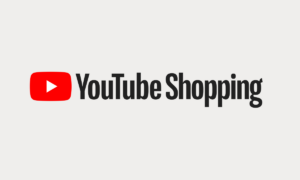ช่วงนี้กระแสเกมส์มิ่งกำลังมา ทางกูเกิลก็ได้ออกแอปพลิเคชั่นเพื่อคอเกมส์อย่าง Youtube Gaming ลงสโตร์ให้โหลดกันแล้ว วันนี้ทาง Whatphone ก็จะพามาเหลาเกี่ยวกับแอปนี้กันครับ จะเป็นยังไงนั้นไปดูกันเลย!
แอป Youtube Gaming คืออะไร?
แอปพลิเคชั่น Youtube Gaming เป็นเว็บไซต์/แอปที่ออกแบบมาให้ผู้ใช้งานที่เป็นสายเกมส์เมอร์ที่สนใจในคลิปวิดีโอเกี่ยวกับเกมส์หรือผู้ใช้งานสายสตรีมเมอร์ที่สตรีมเกมส์ขึ้นบนบัญชี Youtube ของตัวเองผ่านทางแอปได้อย่างง่าย ซึ่งเนื้อหาในแอปนั้นจะเกี่ยวกับเรื่องของเกมส์ทั้งหมด มีการแบ่งหมวดหมู่คลิปวิดีโอของเกมส์ชัดเจน เรียกได้ว่าเป็นสวรรค์ของผู้ที่สนใจด้าน Gaming ที่แท้จริง

สำหรับผู้ใช้งานสมาร์ทโฟน Android สามารถดาวน์โหลดได้ที่ :
และผู้ใช้งานบนอุปกรณ์ iOS อาทิ iPhone และ iPad สามารถดาวน์โหลดได้ที่ :
ต่างจาก Youtube ปกติยังไง??
- วิดีโอในแอปจะเน้นเนื้อหาที่เกี่ยวกับเกมส์เป็นหลัก
- มีแนะนำวิดีโอเกมส์ต่าง ๆ มากมาย ทั้ง Live สด หรือเป็นคลิปสั้น ๆ ของเกมส์นั้น ๆ
- สามารถสตรีมเกมส์จากสมาร์ทโฟนขึ้น Google Account บนบัญชี Youtube ได้ทันที
- สามารถอัดวิดีโอจากแอปพลิเคชั่นในสมาร์ทโฟนได้ทุกแอปที่รองรับ เช่น แอปพลิเคชั่นเกมส์ เป็นต้น
- UI หน้าตาของแอปจะเป็น Dark Mode มาให้ในตัวจะไม่ขาวคลีนแบบแอป Youtube ปกติ
- มี Easter Eggs ในแอปให้เล่นสนุกๆ โดยจะเป็นการใช้งานในส่วนต่าง ๆ ของแอปพลิเคชั่น
การใช้งานแอปพลิเคชั่นเบื้องต้น

เริ่มกันด้วย UI / Interface หน้าแรกของแอปที่จะมีหน้าตาเป็น Dark Mode ของ Youtube ปกติมาให้เลย ซึ่งเราจะสังเกตุเห็นว่าในแอปนั้นจะมีอยู่ 4 เมนูหลัก โดยจากภาพจะเป็นรูปบ้านก็คือหน้า Home หน้าแรกนั่นเอง มันจะทำการ Random หรือสุ่มคลิปวิดีโอที่เกี่ยวข้องกับเกมส์มาให้เราได้รับชมกัน อาทิ Live สด เกมส์ หรือพวกเทรนที่กำลังมาแรงในช่วงนี้ เป็นต้น

ต่อมากับเมนูที่สองที่เป็นรูปจุดกลม ๆ แล้วมีสัญญาณออกมารอบ ๆ นั่นก็คือ เมนู Live Now ที่จะเป็นการรวบรวมคลิปวิดีโอที่กำลังถ่ายทอดสดอยู่บน Youtube ที่มีการแบ่งหมวดหมู่ของเกมส์ยอดฮิต และบอกจำนวนคนที่ดูอยุ๋ในไลฟ์นั้น ๆ อีกด้วย

เมนูถัดมาจะเป็นส่วนของ Collection ที่เป็นรูปจอยเกมส์ โดยเมนูนี้จะรวบรวมหมวดหมู่ Games ที่หลากหลาย หรือเป็นเกมส์ฮิตที่บัญชีเราเคยเข้าไปดูนั่นเองครับ

เมนูสุดท้ายนี้จะคล้ายกับแอป Youtube ปกตินั่นก็คือ เมนู Subscribtions ที่เป็นการรวบรวมช่องเกมส์/เทคโนโลยีเกมส์/คอมพิวเตอร์ PC ที่บัญชีของเราได้ทำการ Subscribe ไว้นั่นเอง เพื่อให้เราได้เลือกดูแต่ละช่องที่ชอบได้
ต่อมาจะอยู่ในส่วนของการสตรีมมิ่งหรือการแคชเกมส์หรือแอปพลิเคชั่นที่ต้องการลงบนช่อง Youtube ของเรานั่นเอง โดยต้องไปกดที่เมนูแรก ที่เป็นลูกศรชี้ขึ้น(อยู่มุมขวาบนข้างเมนูค้นหาวิดีโอ) แล้วจะมีเมนูปรากฎให้เห็นดังภาพ ซึ่งพอกดแล้วมันจะให้เลือก 2 เมนูคือ สตรีม (Stream) ขึ้นไปบนเว็บไซต์ Youtube หรือ อัดวิดีโอ (Record) โดยเราสามารถเลือกความละเอียดได้แค่ 720p (HD) และ 480p (SD) เท่านั้น ในส่วนของการอัดวิดีโอก็จะมีบอกว่าสมาร์ทโฟนของเรานั้นสามารถอัดได้กี่นาทีด้วย (การอัดคลิป/สตรีมนั้นจะใช้เสียงจากลำโพงและไมโครโฟนบนสมาร์ทโฟน)
หลังจากที่เลือกความละเอียดแล้ว ก็จะมีเมนูขึ้นมาให้แชร์ไปยัง Social Media ต่าง ๆ อาทิ Facebook, Twitter เป็นต้น ถัดมาก็จะมีแอปพลิเคชั่นให้เลือกว่าเราต้องการสตรีม/อัดวิดีโอ จากแอปไหน (สามารถทำได้เกือบทุกแอปเลยทีเดียว) ต่อมาพอเลือกแบบสตรีมมิ่งมันก็จะให้ตั้งชื่อคลิปวิดีโอและรายละเอียดในคลิปด้วยเช่นกันครับ (วิดีโอที่สตรีมขึ้นไปบนเว็บไซต์ Youtube นั้นจะถูกตั้งให้เป็นสาธารณะโดยอัติโนมัติ ซึ่งสามารถเข้าไปแก้ไขสถานะของวิดีโอได้ทีหลัง)
แล้วก็มาถึงหน้าเตรียมสตรีม/อัดวิดีโอ จะมีเมนูอยู่ 4 ตัวให้เลือกใช้ (เรียงลำดับจากซ้ายไปขวา) คือ เปิด/ปิดกล้องหน้า, เปิด/ปิดไมค์โครโฟน, กดสตรีม/อัดวิดีโอ และเมนูตั้งค่านั่นเองครับ
ถัดมาจะเป็นในเมนูย่อยของ Setting (เมนูตั้งค่า|รูปฟันเฟืองขวาสุด) จะสามารถปรับความใหญ่เล็กของหน้าเราได้ (ภาพการ์ตูนที่อยู่มุมซ้ายล่าง | ถ้าเปิดกล้องก็จะเป็นหน้าผู้ใช้งาน) และสามารถเล็ก Filter ได้ทั้ง B&W (ขาว/ดำ) และ Sepia (บรรยากาศเย็น ๆ หน่อย)
พอกดปุ่มอัด/สตรีม แล้วก็จะมีเมนูเพิ่มมาอีก ทั้งการเปิด/ปิด Comment จากทาง Youtube รวมถึงสามารถกดพัก/หยุดได้ และยังมีเมนูแสดงไฟสถานะการสตรีมว่ายังลื่นไหลอยู่รึไม่ (ขึ้นอยู่กับความเร็วของอินเตอร์เน็ต) รวมถึงแจ้งว่าตอนนี้กำลังมีคนเข้าดูเราอยู่กี่คน สตรีมไปแล้วกี่นาที

และพอสตรีมเสร็จก็สามารถเลือกช่วงเวลาที่จะเผยแพร่ได้ ตัดคลิปได้ เพิ่มเพลงหรือ Filter Effect ได้อีก รวมถึงยังสามารถแก้ไขหัวคลิป (Title) หรือรายละเอียดของคลิป (Description) ก็ทำได้เช่นกัน
ก็จบกันไปแล้วกับข้อมูลของแอปพลิเคชั่น Youtube Gaming ที่ทางเว็บไซต์เรานำมาฝากกัน และสำหรับใครที่อยากติดตามบทความดี ๆ หรือข่าวสารใหม่ ๆ ก็สามารถกดไลค์เพจ WhatPhone.net หรือเข้ามาพูดคุยกันได้ที่ WhatPhone – Commu ได้เลยครับ